Advertentie
Of je nu je Linux-besturingssysteem opnieuw moet installeren of gewoon wilt zorgen dat je spelvoortgang veilig is voor gegevensverlies, een back-up maken van opgeslagen gamegegevens is het antwoord.
U kunt een volledige schijfkopie maken... of u kunt een speciale tool gebruiken. Wat je reden ook is om back-ups te maken van je gamegegevens, je hebt drie opties:
- Maak een afbeelding van de hele partitie.
- Zoek en archiveer de gamegegevens handmatig.
- Gebruik SLSK, een speciale Steam-back-uptool.
We gaan alle drie deze opties bekijken en eindigen op de SLSK, een nieuw hulpprogramma dat is ontworpen om een back-up te maken van je games in Steam. Windows-gebruikers hebben de GameSave Manager-tool: voor Linux vervult SLSK een vergelijkbare rol.
Opmerking: Steeds meer games gebruiken de cloudopslagfunctie van Steam, maar voor degenen die niet of niet offline worden gespeeld, heb je een van deze oplossingen nodig.
1. Maak een schijfkopieback-up op Linux
De eerste optie is om gewoon een back-up van alles te maken. Linux biedt een aantal manieren om dit uit de doos te doen: de dd-tool in de opdrachtregel en een desktop-tool (zoals Ubuntu's Schijfhulpprogramma). U kunt ook een tool van derden gebruiken.
De krachtigste van deze opties is dd, dat in staat is om een schijfkopie te maken en te herstellen. Als het echter verkeerd wordt gebruikt, kan het onnoemelijke schade veroorzaken. Onze gids voor het gebruik van dd Eenvoudig een Linux-schijfimage klonen en herstellen met ddAls u gegevens op Linux wilt wissen, back-uppen of herstellen, zijn er een aantal apps die u kunt kiezen. Maar welk Linux-besturingssysteem u ook gebruikt, er is één commando dat altijd werkt: dd. Lees verder legt uit hoe u dit veilig kunt doen.
Als u echter de voorkeur geeft aan de veiligheid van de muisgestuurde gebruikersinterface, dan is de Schijfhulpprogramma maakt en herstelt ook een schijfkopie Hoe u uw Ubuntu-harde schijf kunt beheren met SchijfhulpprogrammaHoe beheer je je schijven in Linux Ubuntu? Schijfhulpprogramma is de standaardkeuze en we laten u zien hoe u hier het meeste uit kunt halen voor het formatteren en partitioneren van nieuwe schijven. Lees verder . Als u Ubuntu of een van zijn afgeleiden niet gebruikt, zou u moeten zien dat de door u gekozen distro zijn eigen Schijfhulpprogramma-variant heeft.
Ten slotte zijn er verschillende tools van derden beschikbaar voor het maken van back-ups in Linux. Zie onze overzicht van de opties Gegevensback-ups maken op Ubuntu en andere distributiesHoeveel gevoelige gegevens zou u verliezen als uw schijf dood ging? Natuurlijk heb je een back-upoplossing nodig, maar het maken van back-ups in Linux kan lastig zijn als je niet weet wat je doet ... Lees verder meer leren.
2. Maak handmatig een back-up van bestanden
Net als bij Windows is het ook mogelijk om je opgeslagen games binnen de Linux-directorystructuur te vinden en ze afzonderlijk te back-uppen. Je moet echter weten waar deze eerst zijn, wat meestal afhangt van het feit of de games worden geproduceerd door Valve (ontwikkelaars van Steam) of niet.
Valve-spellen moeten in:
~ / .local / share / Steam / SteamApps / common / [your_game_title]Ondertussen zouden andere spellen beschikbaar moeten zijn via de gebruikersgegevensmap:
~ / .local / share / Steam / userdata / [userid] / 41070 / local / [your_game_title]Zodra je je opgeslagen gamebestanden hebt gevonden, kopieer je ze naar een nieuwe locatie. Dit kan een externe harde schijf zijn, USB-flashopslag, een cloud drive zoals Dropbox 10 cloudoplossingen die u zou moeten gebruiken op LinuxSommige reguliere cloudopslagopties bieden geen fatsoenlijke Linux-client. Maar je hebt geen pech. Veel populaire services werken onder Linux. U kunt zelfs uw eigen cloudoplossing uitrollen! Lees verder , of waar dan ook, zolang ze gemakkelijk te achterhalen zijn wanneer de tijd daar is.
3. SLSK, het Steam Linux Swiss-Army Knife
Waarschijnlijk is SLSK echter de beste keuze, die het hierboven beschreven proces stroomlijnt. In plaats van tijd te verspillen aan het zoeken naar de opgeslagen gamebestanden, geeft SLSK een lijst van uw games en biedt het de tools om al uw game-instellingen en opgeslagen items te vinden en op te slaan.
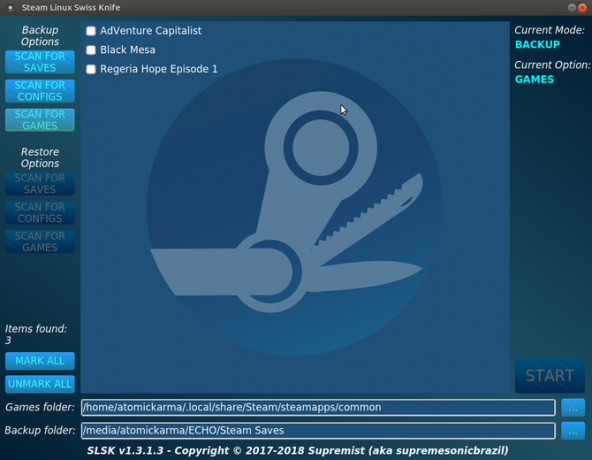
Een andere reden om SLSK te gebruiken, is dat gamegegevens meestal moeten worden gevonden via de hierboven beschreven bestandspaden. Wanneer ontwikkelaars echter aangepaste maplocaties introduceren voor het opslaan van games, wordt het verwarrend.
Dankzij een door de gemeenschap gerunde database met directory-locaties en andere voor games relevante gegevens, kan SLSK geautomatiseerde back-ups maken van Steam-spellen die je in Linux hebt geïnstalleerd! SLSK kan ook een back-up maken van gameprofielen (of aangepaste configuraties voor compatibiliteit) en zelfs complete games.
SLSK draait op Ubuntu 17.10 en hoger; het is ook beschikbaar op Arch (je vindt het in AUR) en OpenSUSE (via de OBS-repo). Voor Ubuntu moet je compileren vanaf de bron.
Opmerking: Er zijn spellen waar SLSK niet mee kan helpen; check deze lijst op GitHub voor details.
Compileren en installeren van SLSK
Om SLSK op Ubuntu te installeren, open een terminal en installeer deze afhankelijkheden:
sudo apt install sqlite3 qt5-standaard g ++ make qt5-qmake git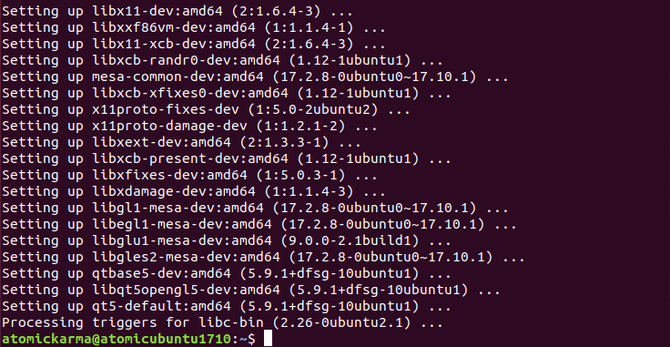
Kloon vervolgens de SLSK-repository van GitHub.
git kloon https://github.com/supremesonicbrazil/SLSKSchakel over naar de SLSK-directory en voer vervolgens de build- en installatiescripts uit:
cd ~ / SLSK. ./BUILD.sh && sudo ./INSTALL.shDeze fase duurt even, afhankelijk van de hardware van uw pc. Alles zou perfect moeten worden geïnstalleerd, maar als dat niet het geval is, installeer dan eenvoudigweg de ontbrekende afhankelijkheden en probeer het opnieuw.
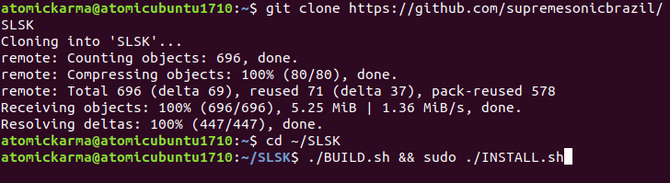
Zodra alles is ingesteld, zou u SLSK moeten vinden via de Dash of welk applicatie-opstartprogramma u ook gebruikt.
Een back-up maken van uw Steam-opslag met SLSK
Om SLSK te gebruiken voor je Steam-opslag, moet je de locatie van de gemeenschappelijke map van je Steam-bibliotheek invoeren. Dit moet in het veld Games-map staan, dus klik op de ellipsen (…) om naar de locatie te bladeren (hierboven beschreven).

Zodra dit is gebeurd, selecteert u een locatie voor uw back-upgegevens. Klik nogmaals op de knop met de ellipsen en blader naar de gewenste archieflocatie. Merk op dat deze locatie zich op de lokale schijf of op een extern (of verwijderbaar) apparaat kan bevinden.
Nu dit is gebeurd, is het tijd om uw harde schijf te scannen op de opgeslagen gamebestanden. Klik op Skan voor reddingen om te zoeken naar alleen opgeslagen spelbestanden; gebruik je als je een back-up wilt maken van de gegevens van een volledige game Scan naar games. Ondertussen kunnen aangepaste configuraties worden geback-upt met Scan voor Configs.
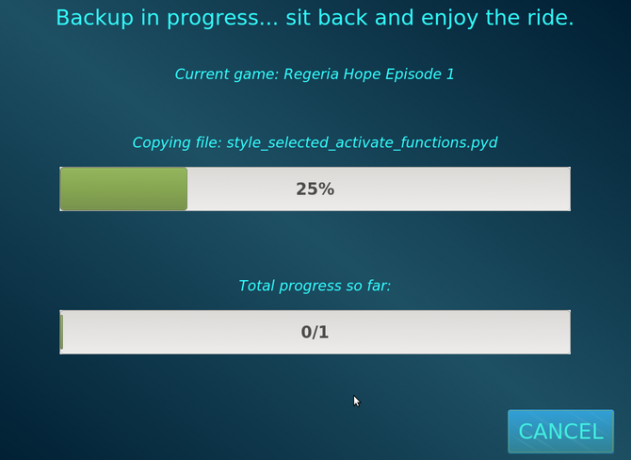
Vink in de resulterende lijst met games het vakje aan naast de games waarvan je een back-up wilt maken. Als u van plan bent een back-up van alles te maken, gebruikt u de Markeer alles knop. Controleer de huidige modus in de rechterbovenhoek voordat u doorgaat. Als er 'Huidige modus: back-up' staat, kunt u aan de slag. Klik Begin en wacht tot er een back-up van de spellen wordt gemaakt.
Steam Games herstellen op Linux
Het herstellen van je opgeslagen gamegegevens en gamemappen is eenvoudig als je al een back-up hebt gemaakt met SLSK. Kies onder Herstelopties een scanoptie. Dit moet overeenkomen met het type back-up dat je al hebt gemaakt. Eenmaal gevonden, selecteert u eenvoudig degene die u wilt herstellen, bevestigt u dat u zich in de herstelmodus bevindt en klikt u op Begin.
Wacht terwijl de bestanden zijn hersteld.
Een back-up maken van Steam Game-gegevens op Linux: voltooid
Met drie hoofdopties die worden aangeboden, zou het geen probleem moeten zijn om een back-up te maken van je opgeslagen gamegegevens. Wil je nog een tip?
Bewaar uw games op een andere partitie (bij voorkeur een apart schijfapparaat) op het besturingssysteem. Op deze manier hoeft u geen tijd te besteden aan het redden van gegevens als uw besturingssysteem crasht en opnieuw moet worden geïnstalleerd. Het zal al veilig zijn in zijn eigen partitie!
Steam is natuurlijk niet de enige optie voor gamen in Linux. Misschien geeft u de voorkeur aan een volledig game-centrisch besturingssysteem 5 beste Linux-besturingssystemen voor gamingLinux is niet ideaal om te gamen, maar het is absoluut mogelijk! Hier zijn vijf Linux-distributies die speciaal zijn gemaakt voor gamen. Lees verder in plaats daarvan. Zorg ervoor dat u een back-up van uw opgeslagen bestanden maakt!
Beeldcredits: DaLiu /Depositphotos
Christian Cawley is adjunct-redacteur voor beveiliging, Linux, doe-het-zelf, programmeren en technische uitleg. Hij produceert ook The Really Useful Podcast en heeft uitgebreide ervaring met desktop- en softwareondersteuning. Christian is een medewerker van het Linux Format-tijdschrift en is een Raspberry Pi-knutselaar, Lego-liefhebber en retro-gamingfan.